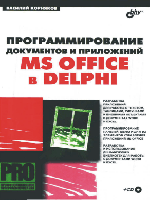
Загрузка объекта Word.Basic для доступа к его процедурам и функциям про-
изводится посредством вызова функции CreateOleObject (см. пример кода
"Создание объекта Word.Basic"). После этой процедуры приложение Word
будет загружено в память, и мы можем работать с ним и с документами.
В начале работы разберемся, как сделать видимым окно приложения Word
или убрать его с экрана монитора. В фоновом режиме документы обрабаты-
ваются значительно быстрее, а после создания или редактирования можно
отобразить готовый документ. При работе с WordApplication данное дейст-
вие производилось, установкой свойства Visible объекта Application в значе-
ние True или False. Кроме того, считывая значение этого свойства, мы мог-
ли определить, в каком (видимом/невидимом) состоянии находится окно
приложения. В WordBasic для этой цели применяется несколько процедур.
Рассмотрим следующие процедуры.
Отображение/скрытие окна приложения Word
procedure TForml.Button2Click(Sender: TObject);
begin
WB.AppShow;
end;
procedure TForml.ButtonllClick(Sender: TObject);
begin
WB.AppHide;
end;
Первая процедура делает видимым окно приложения Word на экране ком-
пьютера. Она аналогична оператору W.Application.Visible=True; в Visual
Basic. Вторая процедура убирает с экрана (скрывает) окно приложения
Word.
В набор функций, изменяющих визуализацию главного окна Word, входят
также функции, позволяющие изменять размеры и положение окна на ра-
бочем столе: AppSize(width, height:integer) — изменяет размеры главного ок-
на приложения Word, AppWindowHeight(height:integer) — изменяет только
высоту главного окна приложения Word, AppWindowWidth(width:integer) —
изменяет только его ширину, AppWindowPosLeft(horizpos:integer) — изменя-
ет только отступ от левой границы рабочего стола для главного окна при-
ложения Word, AppWindowPosTop(vertpos:integer) — изменяет только отступ
от верхней границы рабочего стола для главного окна приложения Word.
Изменение размеров и положения главного окна приложения Word
procedure TForml.Buttonl9Click(Sender: TObject);
var width_,height_,horizpos_,vertpos_:integer;
begin
width_:=300; height_:=200;
WB.AppSize(width_,height_);
horizpos_:=10; vertpos_:=10;
WB.AppWindowPosLeft(horizpos_);
WB.AppWindowPosTop(vertpos_);
end;
В результате выполнения данной процедуры окно переместится в положе-
ние с новыми координатами, а размеры окна будут установлены в новые
значения (рис. 9.3).
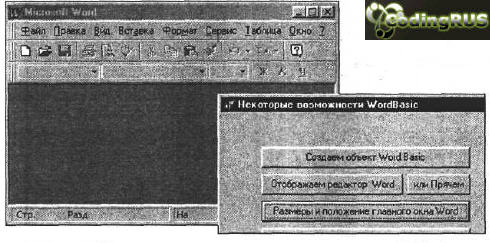
Рис. 9.3. Изменение размеров и координат главного окна MS Word
Видим, что с помощью команд WordBasic можно добиться такого же резуль-
тата, как и в случае применения Visual Basic для WordApplication. Но наша
цель — не только манипуляции с главным окном приложения Word, а го-
раздо шире — создание и редактирование простых документов в формате
MS Word. Для решения такой задачи нужно научиться создавать новый до-
кумент, открывать существующий документ, вставлять, удалять и копиро-
вать текст и выполнять другие действия, связанные с созданием и редакти-
рованием документа.
Приступим к решению этой задачи. |